

By Nathan E. Malpass, Son Güncelleme: 27/08/2019
假設您有一個存儲在MacBook上的機密或敏感數據供私人使用。 並且您可以系統地或偶爾地將這台筆記本電腦交給另一個可能因為某種原因而使用相同用戶帳戶的人。 因此,您必須隱藏您的文件,並確保沒有人在您不知情的情況下訪問它們。
如您所知,某些文件可以完全受到其他人的保護。 你所需要的只是 使用所需文件夾的密碼鎖定您的Mac。 當然,您可以在大量提供文件和目錄加密的第三方應用程序中使用其中一個,但我們建議您首先嘗試Mac板載應用程序。
方法1:如何使用FoneDog PowerMyMac鎖定Mac上的文件夾(推薦)方法2:如何手動鎖定Mac上的文件夾結論
您可能希望在Mac上隱藏和加密文件,但是找不到合適的處理方法。
它是如此簡單,你可以想像,只需去 PowerMyMac 並找到一個隱藏的工具來做到這一點。
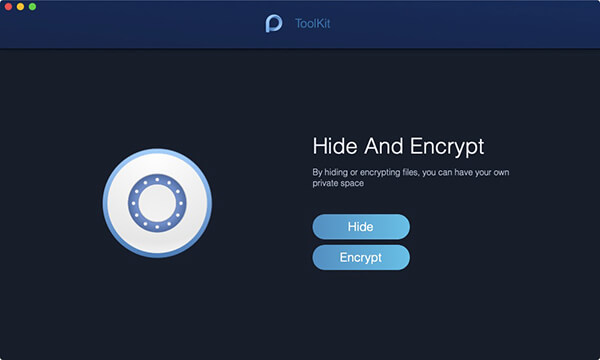
使用PowerMyMac啟動Mac設備。 主界面將顯示一系列設備狀態。 然後,在頂部,單擊ToolKit。
該頁面顯示了大量工具,要繼續該過程,請選擇隱藏。
您第一次在此頁面上鍵入內容時,可能需要設置並確認密碼。
拖動並隱藏屏幕上的文件並將其隱藏。 要完成此步驟,請按“隱藏”按鈕。
下面有一個開關。 關閉按鈕,它可能會在您的Mac上重新顯示您在此步驟中拖動的文件。
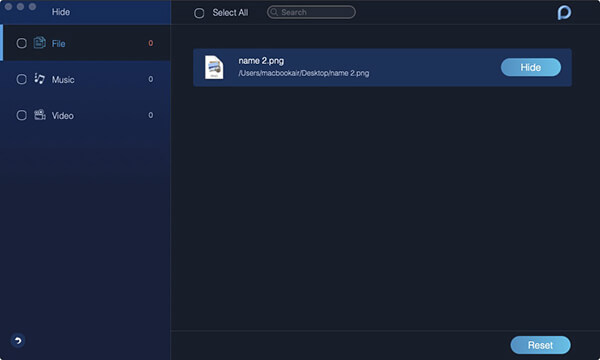
返回上一頁並選擇隱藏和加密以輸入您剛才設置的密碼。
拖動文件,然後按加密按鈕。
現在,在上一個路徑中,無法讀取該文件。 但是,您可以在“加密”頁面上直接查看它。
如果文件出現在隱藏列表中(您曾經隱藏它),即使它沒有被隱藏,也無法加密。 如果需要加密此文件,則必須先從列表中刪除該文件。
而已! 你完成了! 這種在Mac上隱藏/加密文件的簡單方法吧?
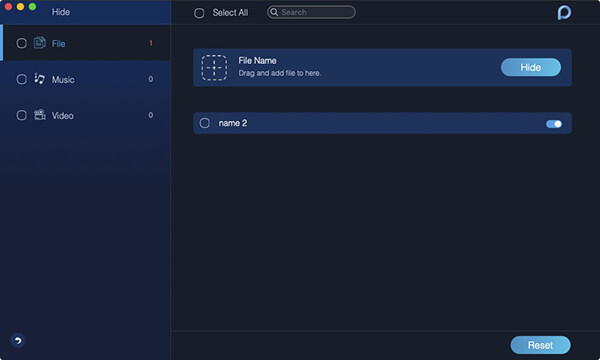
您需要打開磁盤工具並在該文件夾上生成磁盤映像以進行加密和密碼,以保護您的文件夾免受Mac攻擊。 您可以通過搜索Spotlight或打開應用程序>實用程序>磁盤實用程序來執行此操作。 然後按照以下步驟操作
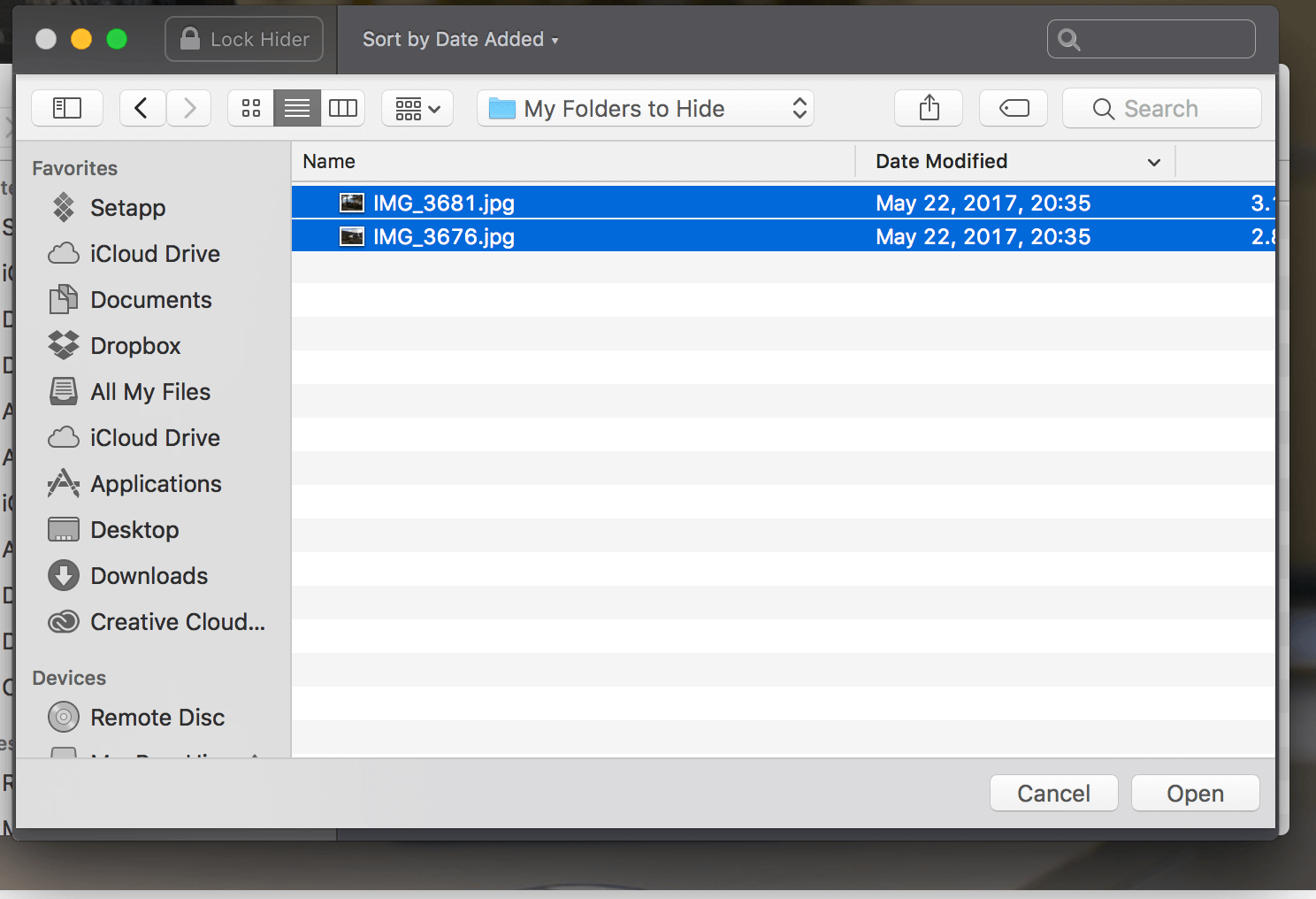
完成使用該文件夾後,您將需要通過刪除它來保護密碼。 右鍵單擊並為“彈出”選擇“文件夾名稱”。
下次要訪問目錄時,只需雙擊DMG文件並輸入密碼即可。
您會注意到原始文件夾的原始特性。 此過程使用上述步驟創建文件夾的磁盤映像。 所以,你原來不會發生。 如果您需要,可以移動或刪除它,只需使用受密碼保護的DMG文件。 如前所述,請記住密碼,或保存密碼! 如果磁盤映像未被刪除,只需按上述方法彈出即可關閉,如果重新打開密碼,則不會要求您使用密碼。 卸載磁盤映像以保證其安全,每次使用DMG文件時都需要密碼。
你明白了,我們學到了 如何在Mac上鎖定文件夾 使用隱藏工具 PowerMyMac。 您選擇的兩種方法最適合您的方便。 除了隱藏文件之外,應用程序中還提供了更多功能強大的6工具。 您有一個關於在Mac上鎖定文件夾的深入指南,以避免對它施加壓力。 而且,當您成功安全地鎖定文件後,您可以使用我們上面提供的提示改進您的Mac。 我們希望您學會瞭如何充分利用您的設備做更多事情。 不要忘記與朋友談論這些提示!
Hinterlassen Sie einen Kommentar
Yorumlamak
Popüler makaleler
/
BİLGİLENDİRİCİLANGWEILIG
/
basitKOMPLİZİERT
Vielen Dank! Merhaba, Sie die Wahl:
Excellent
Değerlendirme: 0 / 5 (dayalı 0 yorumlar)